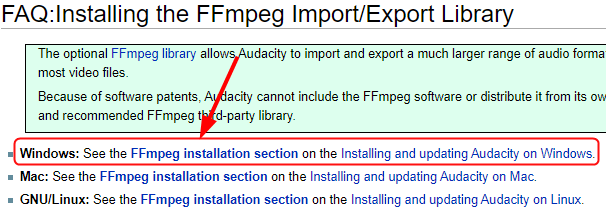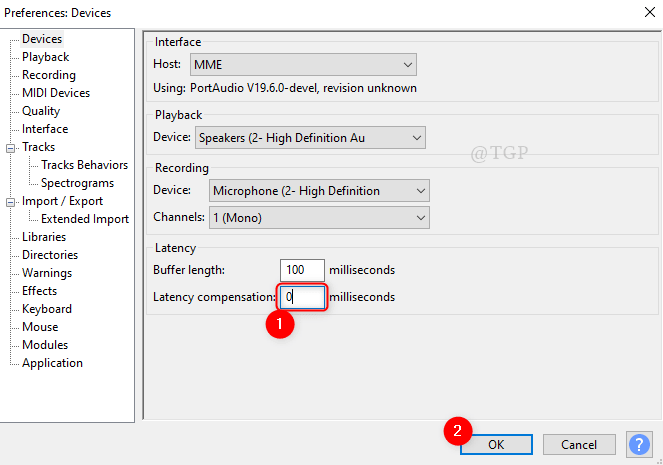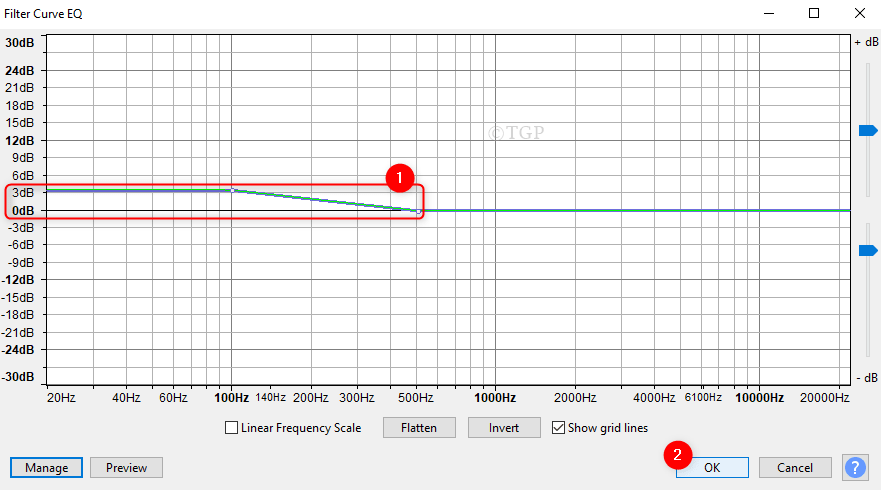Dažkārt no interneta lejupielādētā audio faila kvalitāte, neatkarīgi no tā, vai tā ir mūzika vai jebkura runa, tiks nedaudz traucēta, un tā klausīšanās var šķist nedaudz kaitinoša. Tātad Audacity piedāvā plašu funkciju klāstu, lai rediģētu audio failu un padarītu to par labāku audio failu.
Dažas funkcijas, kas tiek izmantotas, lai uzlabotu Audacity audio kvalitāti:
- Trokšņu samazināšana — tas gandrīz atceļ esošo fona troksni.
- Kompresors — tas gandrīz iegūst augstākos pīķa punktus un zemākos skaņas decibelu maksimuma punktus līdz vidējam punktam, lai uzlabotu skaņu.
- Filtra līknes EQ — tas iepriekš bija pazīstams kā izlīdzināšana. Varat palielināt vai samazināt zemo vai augsto toņu pastiprinājumu utt. no tur norādītā saraksta.
- Normalizēt – tas uzlabo skaņas kvalitāti, normalizējot augstāko un zemāko punktu decibelus.
Šajā rakstā mēs sniegsim jums norādījumus par katru darbību.
Kā uzlabot audio kvalitāti, izmantojot Audacity
1. darbība: palaidiet programmu Audacity, nospiežot uzvaras logotips taustiņu un rakstīšanu Audacity.
Sist Ievadiet taustiņu.

2. darbība: atlasiet audio failu, kas jāuzlabo.
Iet uz Fails un Noklikšķiniet Atvērt.

3. darbība: atlasiet failu, pārlūkojot sistēmu, kā parādīts attēlā.
Klikšķis Atvērt.

4. darbība: Trokšņa samazināšana
Atlasiet visu audio failu un dodieties uz Efekts.
Klikšķis Trokšņa samazināšana.

Pēc tam iestatiet tālāk norādīto.
- Trokšņa samazināšana = 48
- Frekvences izlīdzināšana = 0
- Jutība = 6
Pēc tam noklikšķiniet uz labi.

5. darbība: KOMPRESORS
Iet uz Efekts > Kompresors.
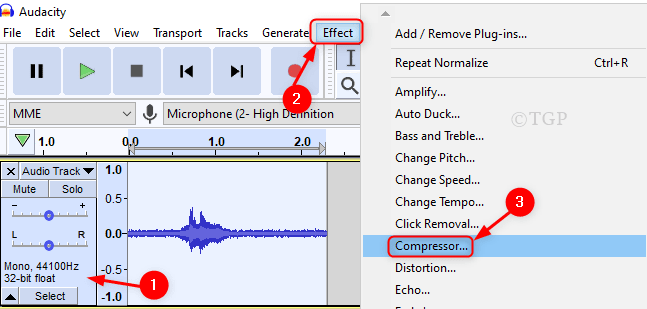
Kompresora logā ļaujiet visām noklusējuma vērtībām būt tādām, kādas tās ir.
Klikšķis labi kā parādīts zemāk.
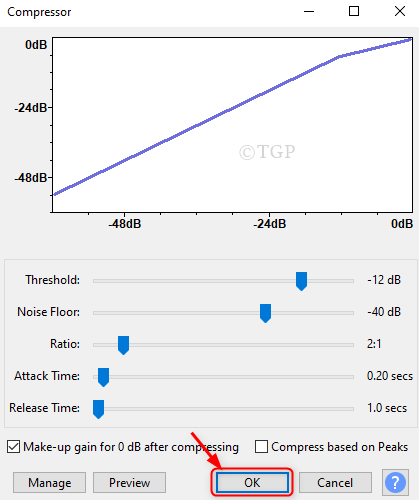
6. darbība:Filtra līknes EQ (izlīdzināšana)
Atlasiet audio failu un noklikšķiniet uz Efekts.
Pēc tam atlasiet Filtra līknes EQ no saraksta.
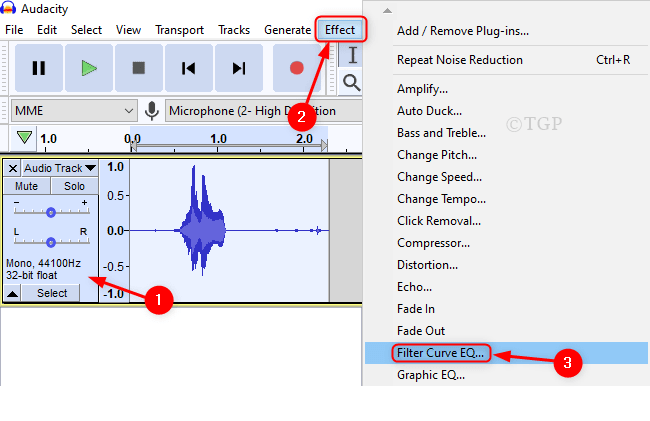
Filtra līknes EQ logā noklikšķiniet uz Pārvaldīt apakšējā kreisajā pusē.
Iet uz Rūpnīcas iestatījumi > Bass Boost.
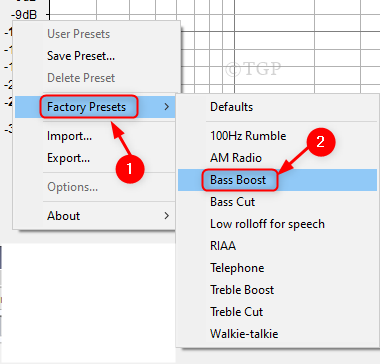
Pēc tam beidzot iestatiet līkni uz 3 dB un noklikšķiniet labi.
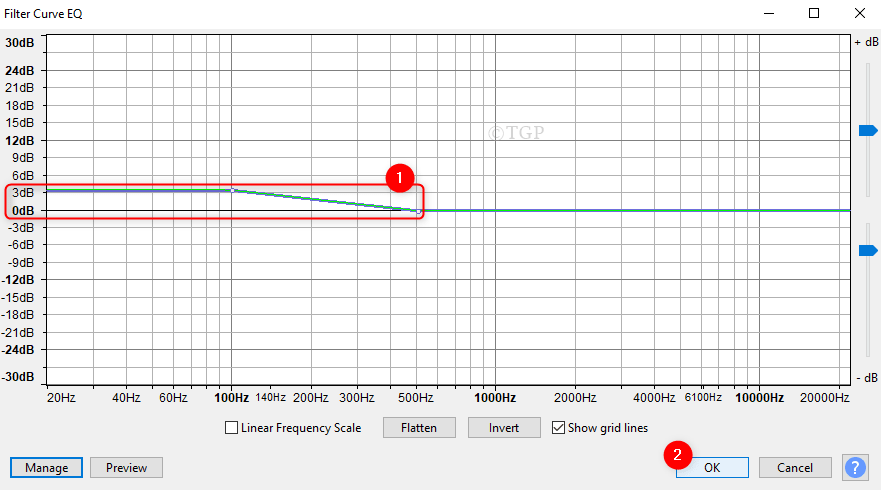
7. darbība: Normalizēt
Klikšķis Efekts un atlasiet Normalizēt
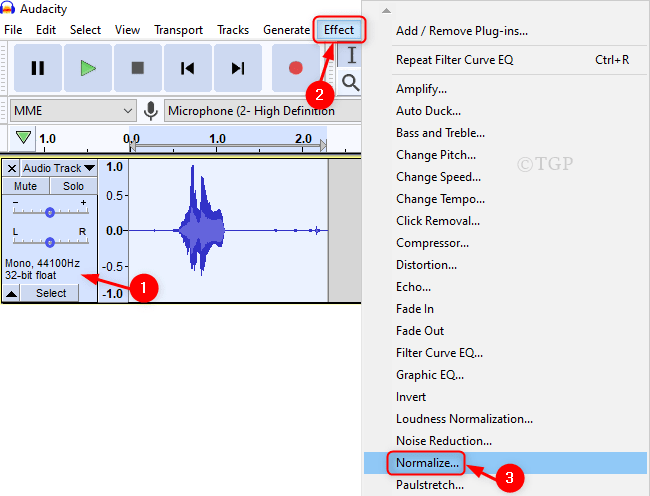
Logā Normalize saglabājiet visas noklusējuma vērtības tādas, kādas tās ir.
Pēc tam noklikšķiniet uz labi.
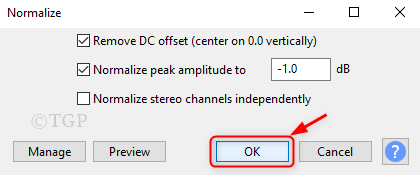
8. darbība: Visbeidzot, noklikšķinot, varat klausīties uzlaboto audio faila kvalitāti Spēlēt pogu, kā parādīts zemāk.
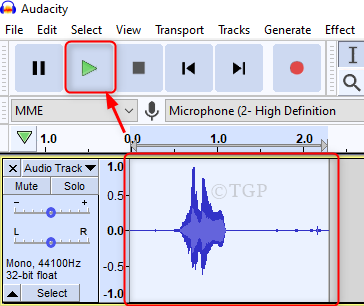
Piezīme: - Priekšskatījuma poga lielākajā daļā iepriekš minēto logu ļauj pārbaudīt rezultātus pirms pieteikšanās.
Tas ir viss, ļaudis!
Cerams, ka šis raksts bija noderīgs un informatīvs. Lūdzu, atstājiet mums komentārus zemāk.
Paldies, ka izlasījāt.